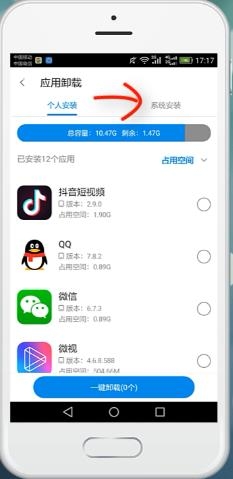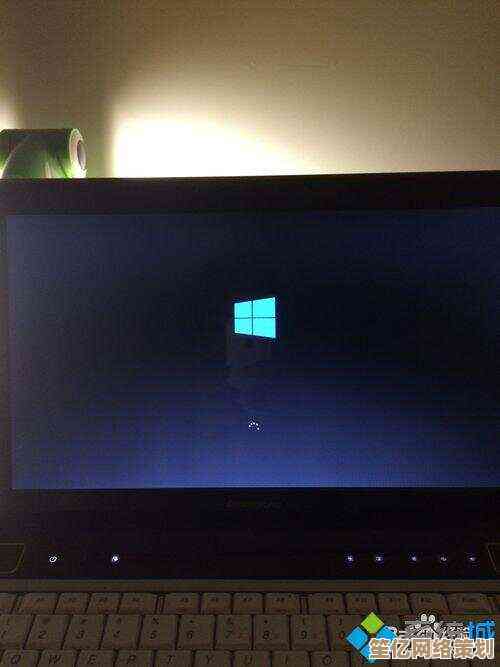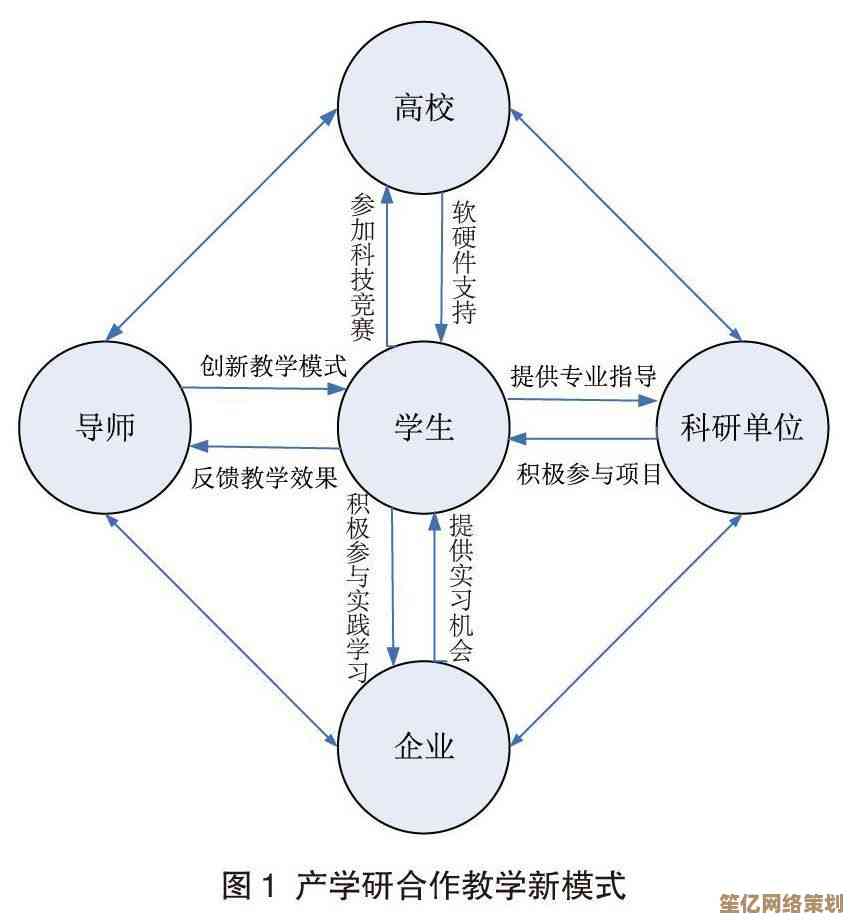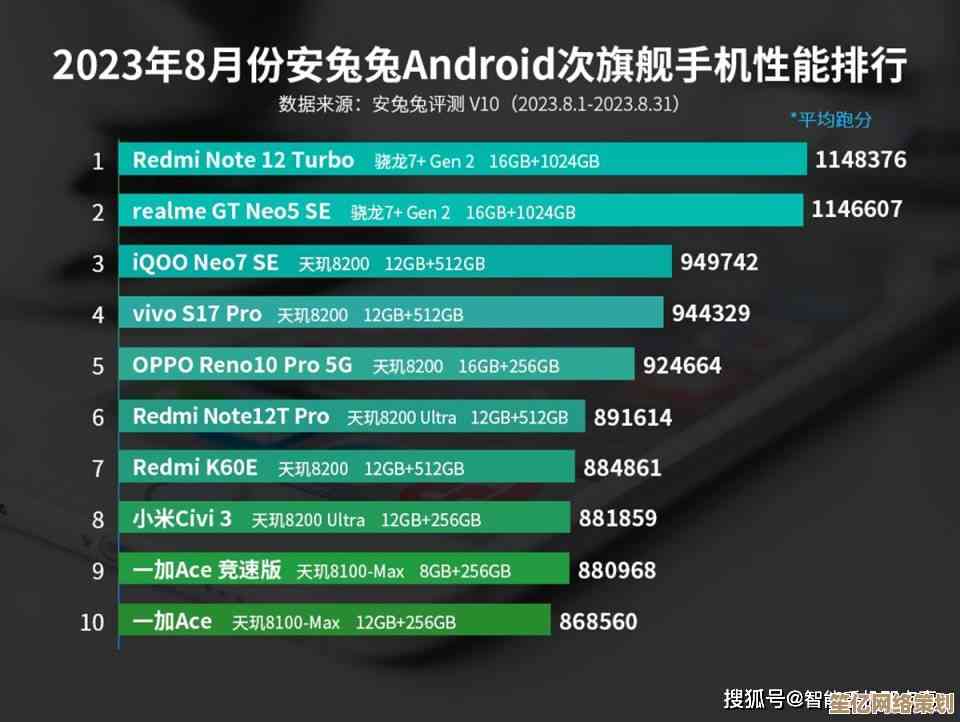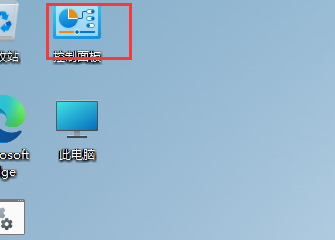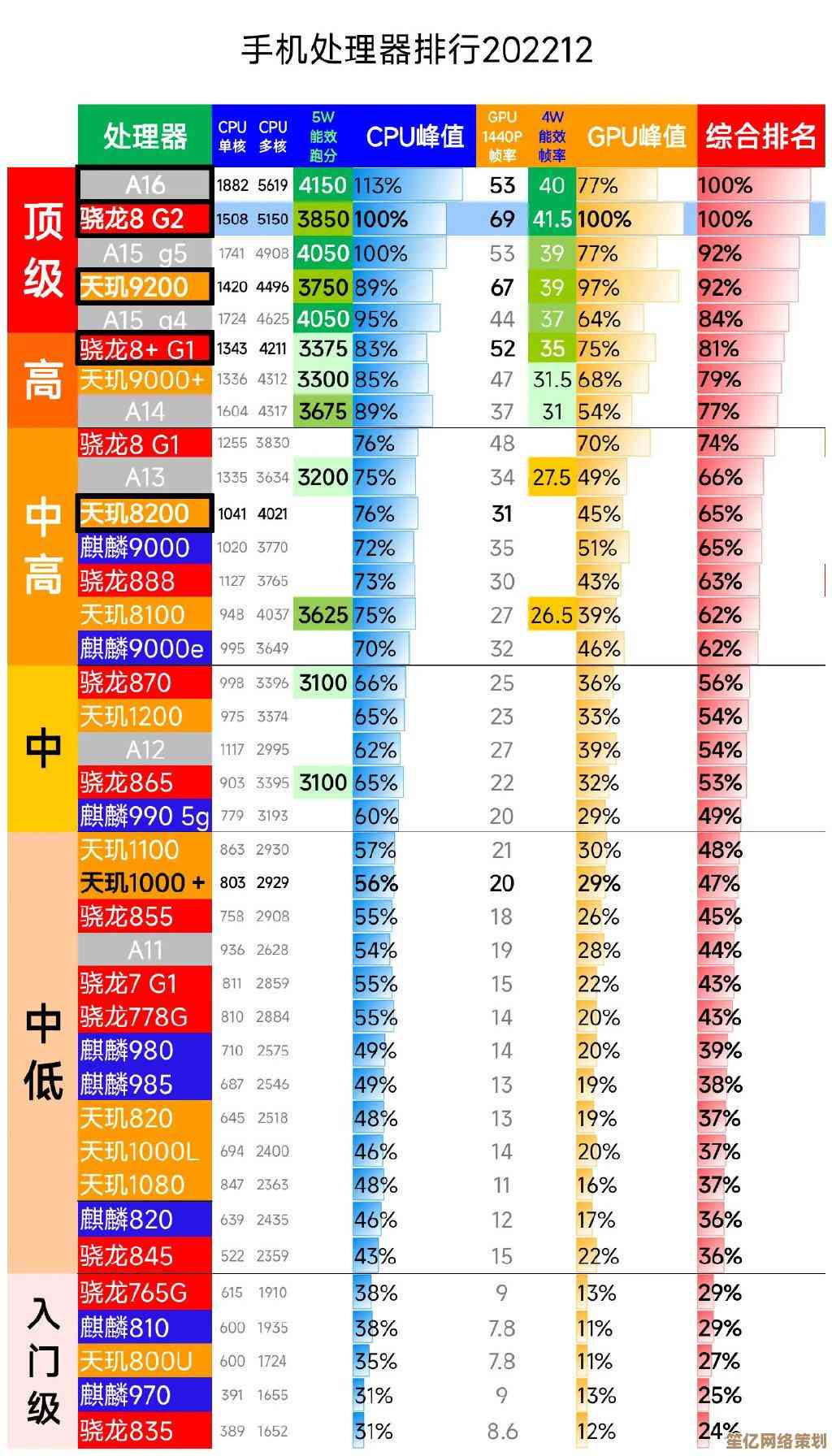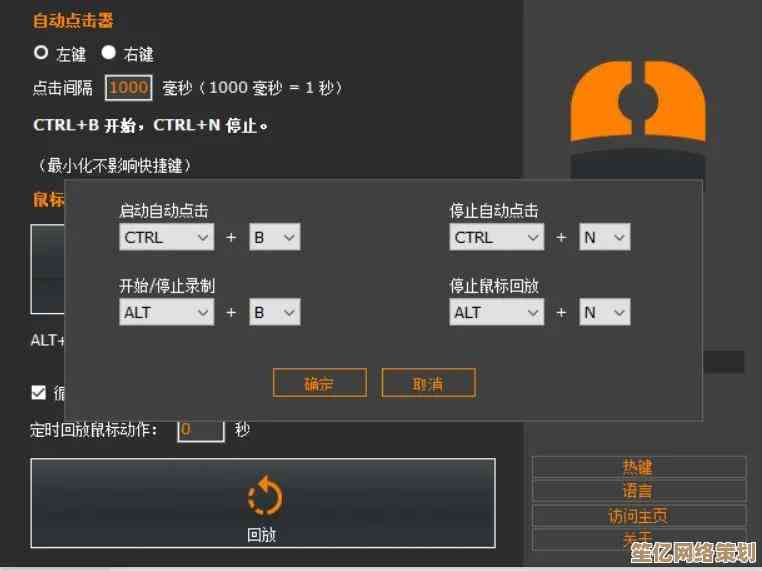轻松掌握Win11卸载软件的正确方法与详细操作指南
- 问答
- 2025-10-15 03:42:21
- 1
哎呀,说到给电脑卸载软件,这事儿吧,说简单也简单,说麻烦还真能让人抓狂,尤其是Win11,界面是挺炫的,但有时候找个卸载入口像捉迷藏似的,我自己就经历过,装了个小工具,后来想卸掉,结果在开始菜单里右键点了半天,发现“卸载”选项灰的!当时心里就咯噔一下,心想:“不是吧,这玩意儿还赖着不走了?” 😅 所以今天,我就把自己折腾出来的、还有从各路大神那儿偷师学来的方法,揉碎了跟你聊聊,咱不搞那些教科书式的步骤,就随便唠唠,想到哪说到哪哈。
最直接的法子,大部分人肯定都试过——从开始菜单卸载,你点开开始,在应用列表里找到那个你想请走的软件,右键点击… 哎 这时候通常会出现“卸载”选项,但,注意了啊,这里有个坑:有些软件设计得比较“狡猾”,它可能只给你个“打开”或者“固定到开始屏幕”,卸载选项藏得深,或者干脆没有,这时候你别急,试试在开始菜单的搜索栏里直接敲软件的名字,有时候结果右边会直接出现卸载的按钮,这个办法适合那些规规矩矩的、通过微软商店安装的应用,对付它们比较灵光。
但如果这招不行,比如像我遇到的那种情况,就得请出咱们的“老伙计”——控制面板了,对,Win11虽然极力推广新的“设置”应用,但控制面板这位功勋老臣依然坚挺,你可以在任务栏的搜索图标那儿(就是那个小圆圈)输入“控制面板”打开它,进去之后,找到“程序”下面的“卸载程序”,哇,这里就像是个软件大本营,所有安装的家伙基本都在这列着队呢,你找到目标,双击它,或者右键选择卸载,就会弹出那个软件自带的卸载程序向导,跟着提示一步步走,一般来说都能成。 有时候吧,这个卸载过程也会出幺蛾子,比如进度条卡住不动,或者卸载完了感觉还有残留,电脑好像变慢了一丢丢?🤔 这种时候就挺烦人的。

我得提一下第三招,算是进阶玩法了:用“设置”应用,Win11毕竟在推这个,路径是“设置”->“应用”->“已安装的应用”,这个列表显示得更直观,找起来方便点,你点那个软件右边的三个小点,菜单里就有“卸载”,它的好处是,对于微软商店来的应用,卸载得比较干净,但缺点嘛,就是对一些年代久远、或者比较“野路子”的第三方软件,可能识别不全,或者卸载力度不够。
说到这儿,我不得不吐槽一下,有些软件,真是请神容易送神难,它会在你电脑里留下各种“纪念品”:注册表项、临时文件夹、配置文件… 像牛皮癣一样,光靠系统自带的卸载,就像只打扫了客厅,犄角旮旯都没清理,这时候,就得考虑用专业的卸载工具了,比如像Geek Uninstaller这样的免费小软件,我偶尔会用它来“深度清扫”,它不仅能强制卸载那些顽固分子,还能扫描残留的文件和注册表项,帮你一并清理掉,用的时候感觉就像请了个专业的保洁阿姨,角角落落都给你弄得明明白白,不过用这类工具要小心点,别手滑把系统关键组件给卸了,那可就乐子大了。😰

哦对了,还有一种特殊情况,就是那种捆绑安装的软件,你明明只想装一个,结果一不小心,桌面上多出来好几个不认识图标,简直让人火大,卸载它们的时候,更要留个心眼,因为它们的卸载程序可能也充满了陷阱,比如用很大的字诱惑你“立即修复”,而小小的“卸载”按钮藏在角落,一定要看仔细了,慢慢点,别着急。
呢,在Win11上卸载软件,没啥一劳永逸的万能公式,通常我是这样:先试试开始菜单或者设置应用,不行就找控制面板,再搞不定就上专业工具,整个过程有点像解谜游戏,得有点耐心,最重要的是,养成好习惯,尽量从官方或可信渠道下载软件,安装时看清每一步,别一路“下一步”点到底,能从源头上减少很多麻烦。
希望这些零零碎碎的经验能帮到你吧 虽然写得有点乱,但都是实在话,毕竟让电脑保持清爽,用起来心情也会好很多,对吧?
本文由黎家于2025-10-15发表在笙亿网络策划,如有疑问,请联系我们。
本文链接:http://waw.haoid.cn/wenda/26242.html